Inhalt
- Klicken Sie auf der Startseite auf "BAZ" und wählen Sie "Bearbeitungen" aus:
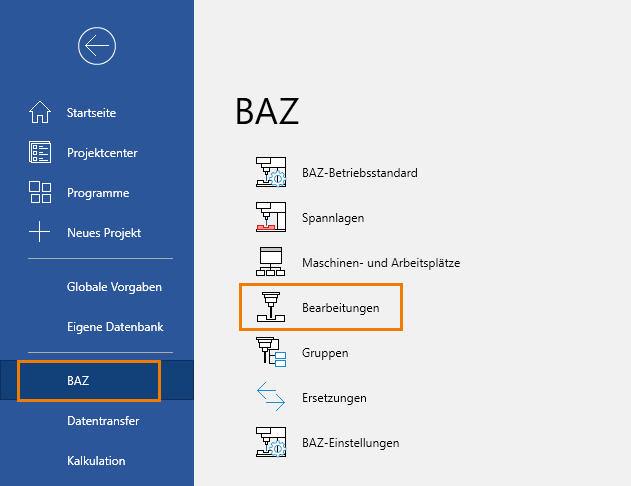
- Klicken Sie im darauffolgenden Fenster "Serien" auf die Schaltfläche "Alle Serien":
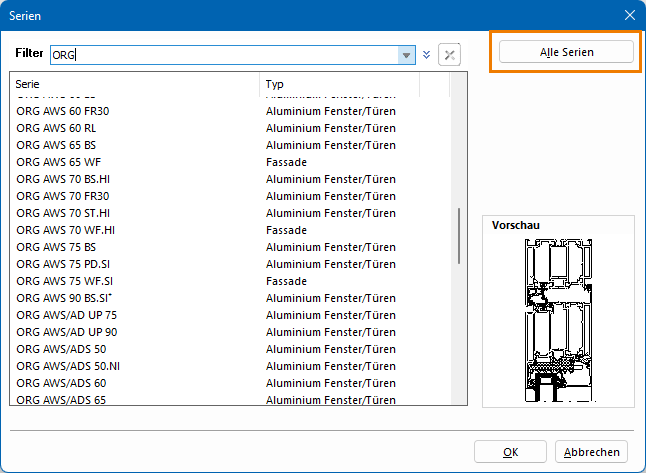
Bearbeitungen erstellen
Bearbeitungen für Aufdopplungsprofil, Seite 1
- Klicken Sie im Fenster "BAZ-Bearbeitungen" auf die Schaltfläche "Hinzufügen":
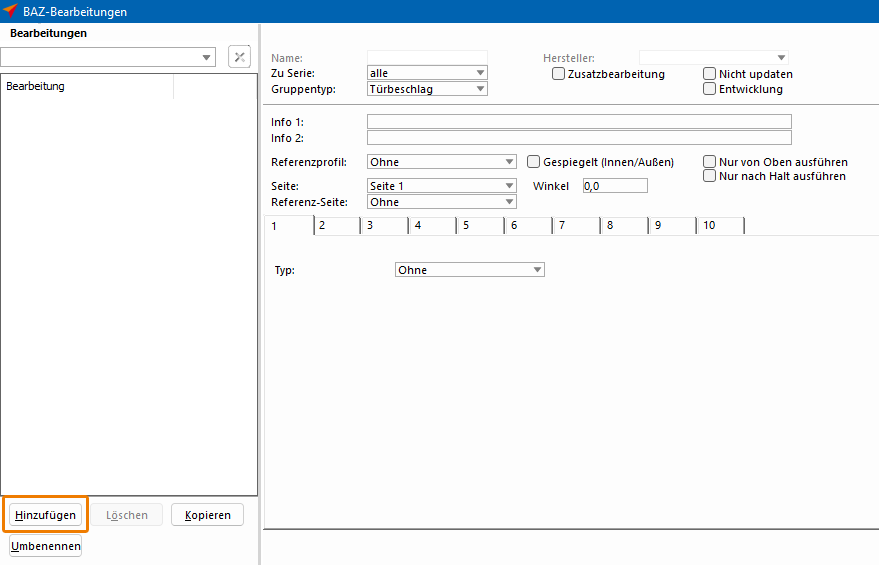
- Geben Sie bei "Name" die Bezeichnung der Bearbeitung ein.
- Wählen Sie unter "Hersteller" den Hersteller aus, bei dessen Profilen die Bearbeitungen zum Einsatz kommen.
- Wählen Sie unter "Zu Serie" die Option "alle" aus.
- Wählen Sie unter "Gruppentyp" die Option "Profilverbindung laufend" aus.
- Geben Sie unter "Info 1" und/oder "Info 2" eine Beschreibung für die Bearbeitung ein.
- Wählen Sie unter "Referenzprofil" ein Aufdopplungsprofil als Vorlage aus, anhand dessen Sie die Bearbeitung positionieren.
- Wählen Sie unter "Seite" die Option "Seite 1" aus.
- Geben Sie im Reiter "1" die folgenden Daten ein:
- Typ: Kreistasche
- Frästyp: Kontur
- Bezug Y: I1
- Bezug Z: I1
- Position: 9,5mm
- Durchmesser: 5,0mm
- Bearbeitung ab (Z): -5,0mm
- Bearbeitungstiefe: 1,5mm
- Im Vorschaufenster unten links wird das Ergebnis Ihrer Eingabe dargestellt:

- Klicken Sie auf die Schaltfläche "Speichern".
Bearbeitungen für Aufdopplungsprofil, Seite 6
- Klicken Sie im Fenster "BAZ-Bearbeitungen" auf die Schaltfläche "Hinzufügen".
- Geben Sie bei "Name" die Bezeichnung der Bearbeitung ein.
- Wählen Sie unter "Hersteller" den Hersteller aus, bei dessen Profilen die Bearbeitungen zum Einsatz kommen.
- Wählen Sie unter "Zu Serie" die Option "alle" aus.
- Wählen Sie unter "Gruppentyp" die Option "Profilverbindung laufend" aus.
- Geben Sie unter "Info 1" und/oder "Info 2" eine Beschreibung für die Bearbeitung ein.
- Wählen Sie unter "Referenzprofil" ein Aufdopplungsprofil als Vorlage aus, anhand dessen Sie die Bearbeitung positionieren.
- Wählen Sie unter "Seite" die Option "Seite 6" aus.
- Geben Sie im Reiter "1" die folgenden Daten ein:
- Typ: Kreistasche
- Frästyp: Kontur
- Bezug Y: I2
- Bezug Z: I2
- Position: -9,5mm
- Durchmesser: 10,0mm
- Bearbeitung ab (Z): -5,0mm
- Bearbeitungstiefe: 1,5mm
- Im Vorschaufenster unten links wird das Ergebnis Ihrer Eingabe dargestellt:
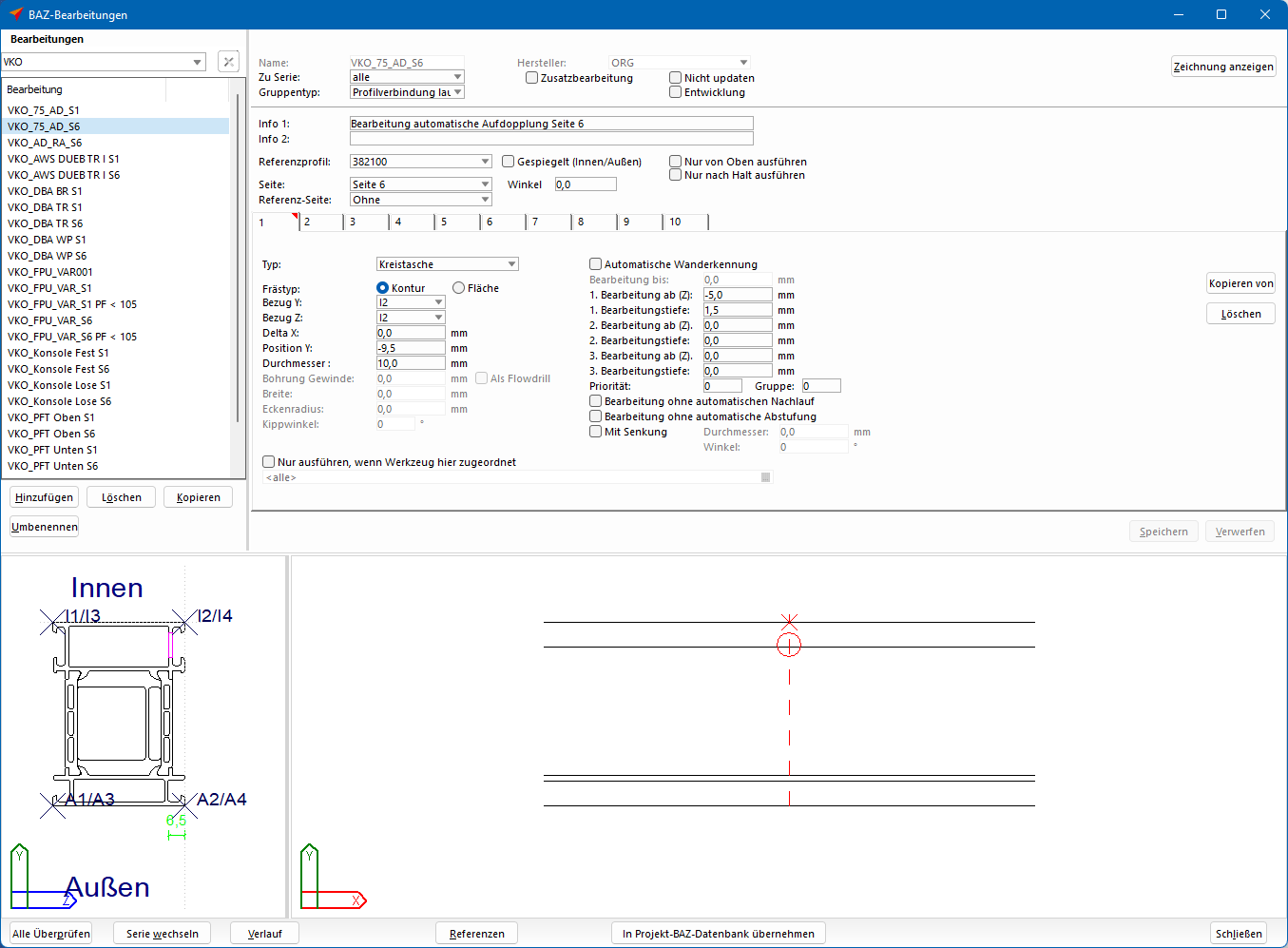
- Klicken Sie auf die Schaltfläche "Speichern".
Bearbeitungen für automatische Aufdopplungen am Rahmen, Seite 6
- Klicken Sie im Fenster "BAZ-Bearbeitungen" auf die Schaltfläche "Hinzufügen".
- Geben Sie bei "Name" die Bezeichnung der Bearbeitung ein.
- Wählen Sie unter "Hersteller" den Hersteller aus, bei dessen Profilen die Bearbeitungen zum Einsatz kommen.
- Wählen Sie unter "Zu Serie" die Option "alle" aus.
- Wählen Sie unter "Gruppentyp" die Option "Profilverbindung laufend" aus.
- Geben Sie unter "Info 1" und/oder "Info 2" eine Beschreibung für die Bearbeitung ein.
- Wählen Sie unter "Referenzprofil" ein Rahmenprofil als Vorlage aus, anhand dessen Sie die Bearbeitung positionieren.
- Wählen Sie unter "Seite" die Option "Seite 6" aus.
- Wählen Sie unter "Referenz-Seite" die Option "Seite 6" aus.
- Geben Sie im Reiter "1" die folgenden Daten ein:
- Typ: Kreistasche
- Frästyp: Kontur
- Bezug Y: I2
- Bezug Z: I2
- Position: -9,5mm
- Durchmesser: 4,2mm
- Bearbeitung ab (Z): -5,0mm
- Bearbeitungstiefe: 1,5mm
- Im Vorschaufenster unten links wird das Ergebnis Ihrer Eingabe dargestellt:

- Klicken Sie auf die Schaltfläche "Speichern".
Bearbeitungsgruppe erstellen
- Klicken Sie auf der Startseite auf "BAZ" und wählen Sie "Gruppen" aus:
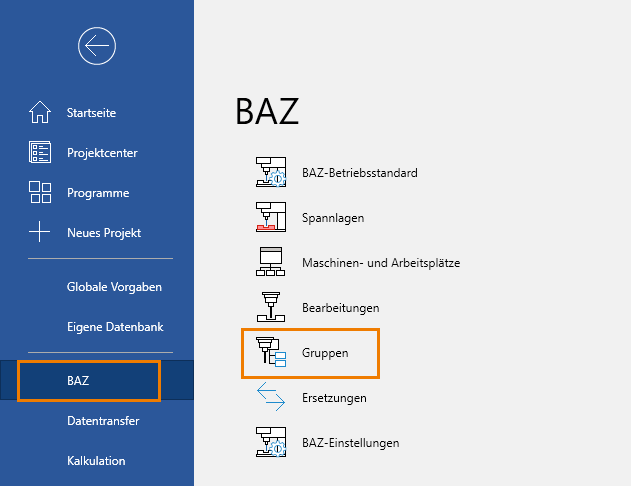
- Klicken Sie im Fenster "BAZ-Gruppen" auf die Schaltfläche "Hinzufügen":
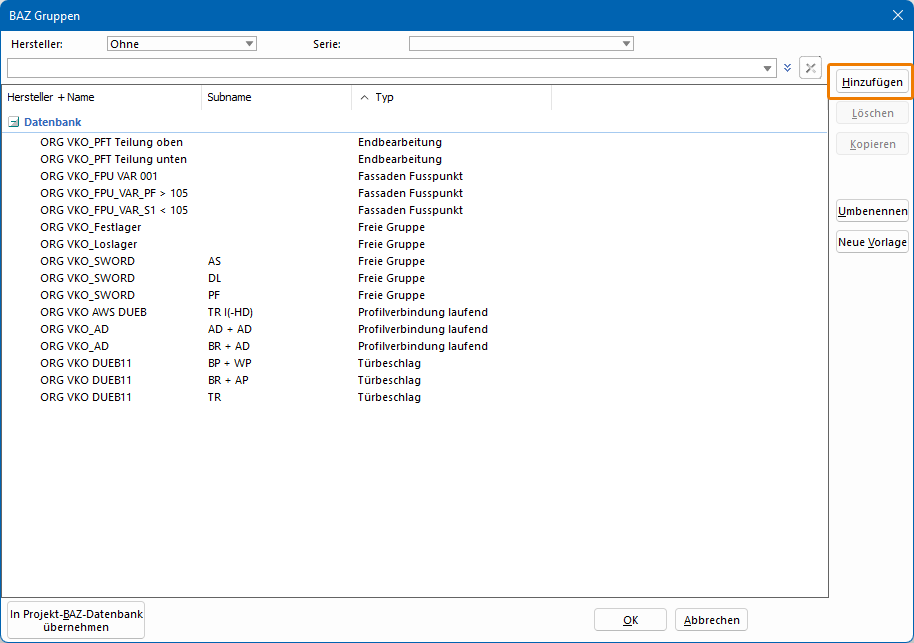
- Geben Sie im darauffolgenden Fenster "BAZ-Bearbeitungsgruppen" die Daten für die Bearbeitungsgruppe ein:
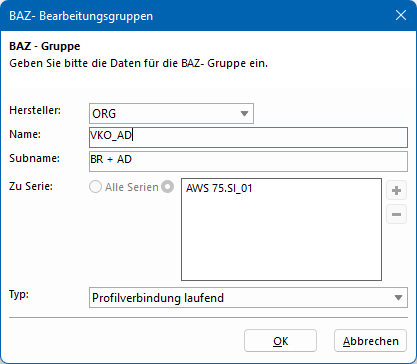
- Wählen Sie den Hersteller aus.
- Geben Sie unter "Name" den Hauptgruppen-Namen ein.
- Geben Sie unter "Subname" eine Untergruppen-Bezeichnung ein. Mehr hierzu im Kapitel "Bearbeitungen gruppieren".
Beispiel:
BR + AD (BR = Blendrahmen; AD = Aufdopplung) - Wählen Sie bei Bedarf eine Serie aus.
- Wählen Sie unter "Typ" die Option "Profilverbindung laufend" aus und klicken Sie auf "OK".
- Tragen Sie im folgenden Fenster die Profile und Bearbeitungen ein:

1 Tragen Sie unter "Basisprofile" die Profilnummern ein, bei denen die Bearbeitungen für die Aufdopplungen berücksichtigt werden sollen.
2 Geben Sie die Bearbeitungen ein, die Sie für die Aufdopplung erstellt haben.
3 Tragen Sie unter "Verbundene Profile" die Rahmenprofile ein, die als Rahmen vorkommen können.
4 Geben Sie die Bearbeitungen ein, die Sie für die Aufdopplung am Rahmen erstellt haben.
Ersetzungen eintragen
- Klicken Sie auf der Startseite auf "BAZ" und wählen Sie "Ersetzungen" aus:
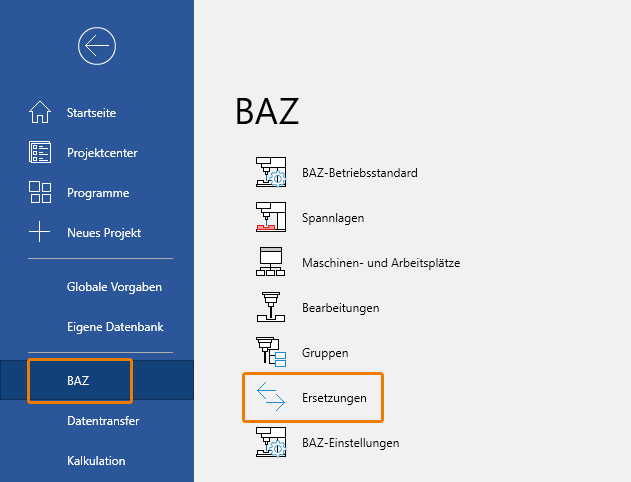
- Wählen Sie im darauffolgenden Fenster ein Profilsystem aus.
- Doppelklicken Sie bei den zu berücksichtigenden Profilen auf "Befestigung" und wählen Sie die Gruppe aus:
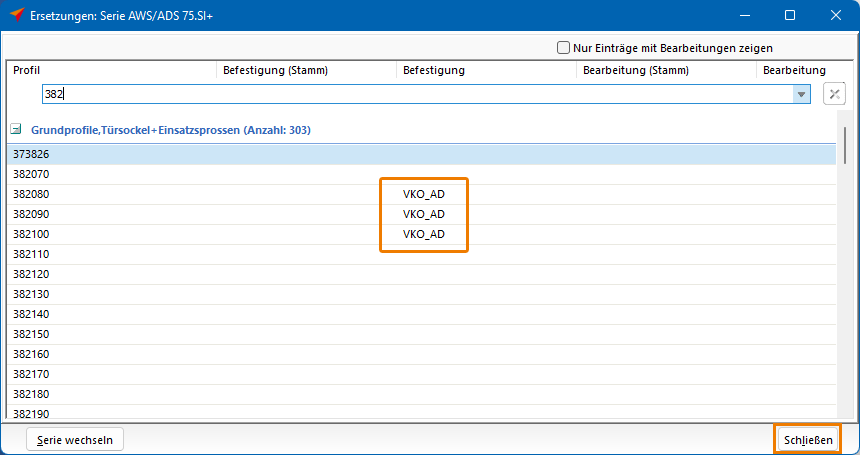
- Klicken Sie unten rechts auf die Schaltfläche "Schließen".
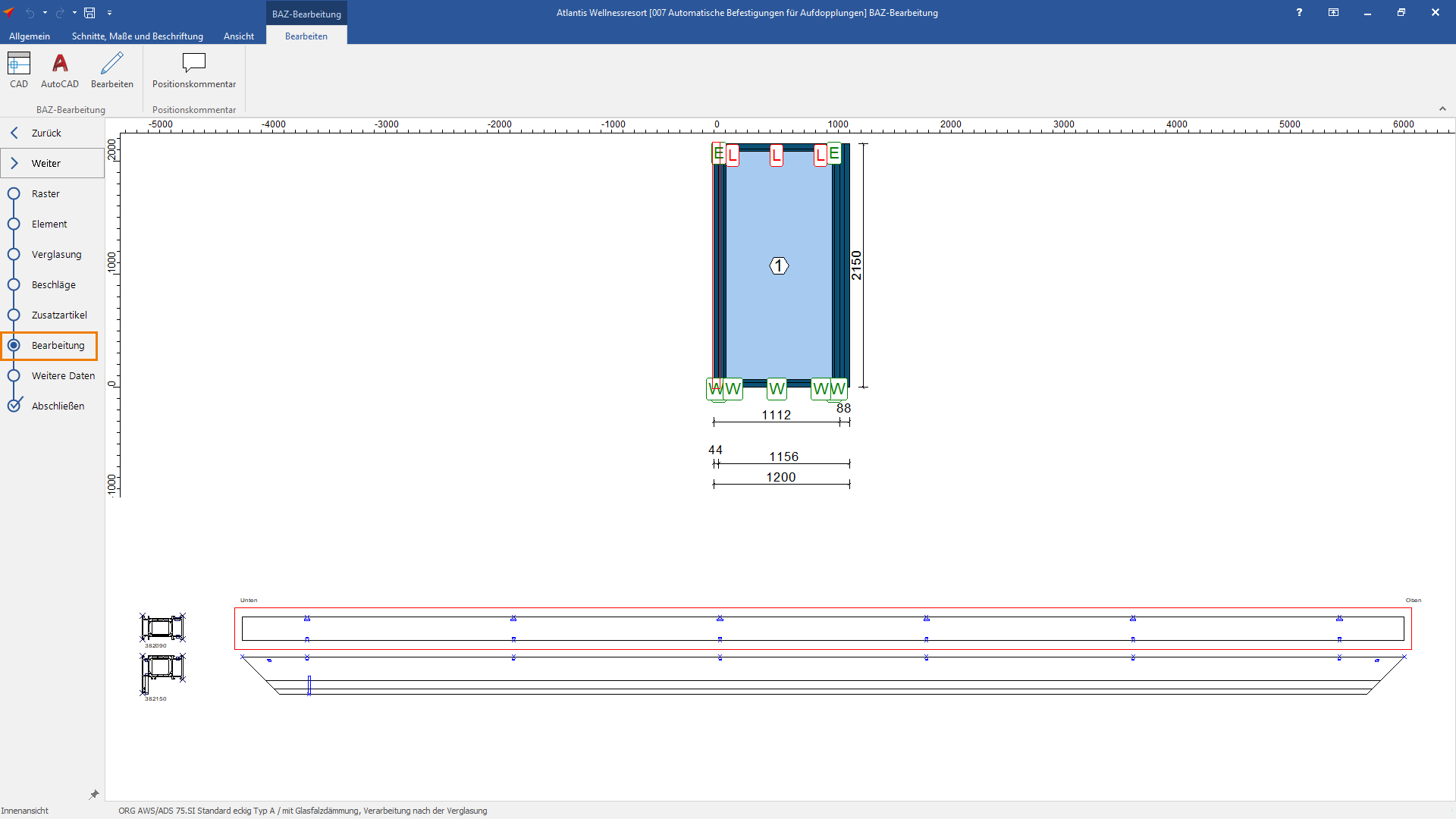

 Deutsch
Deutsch